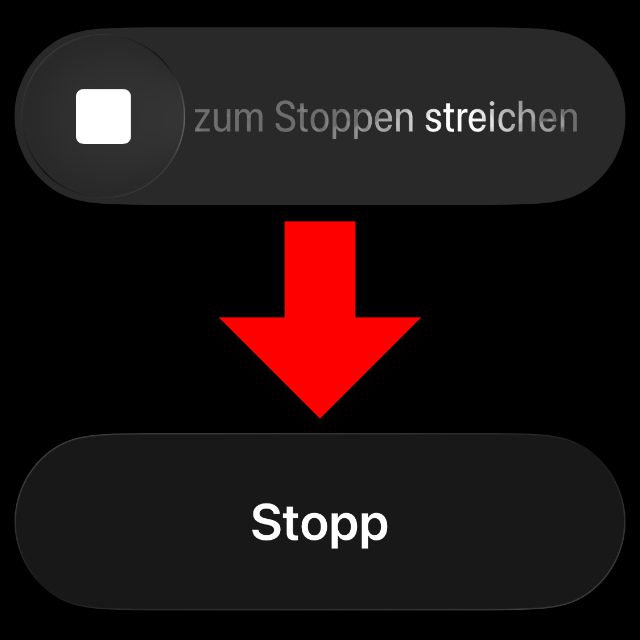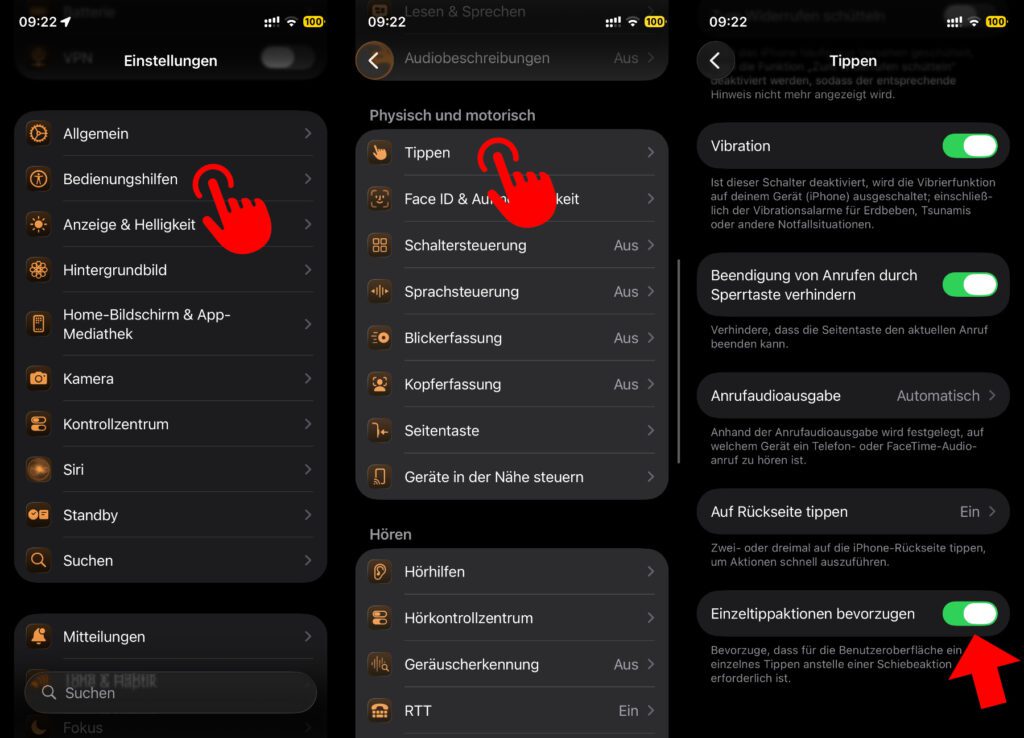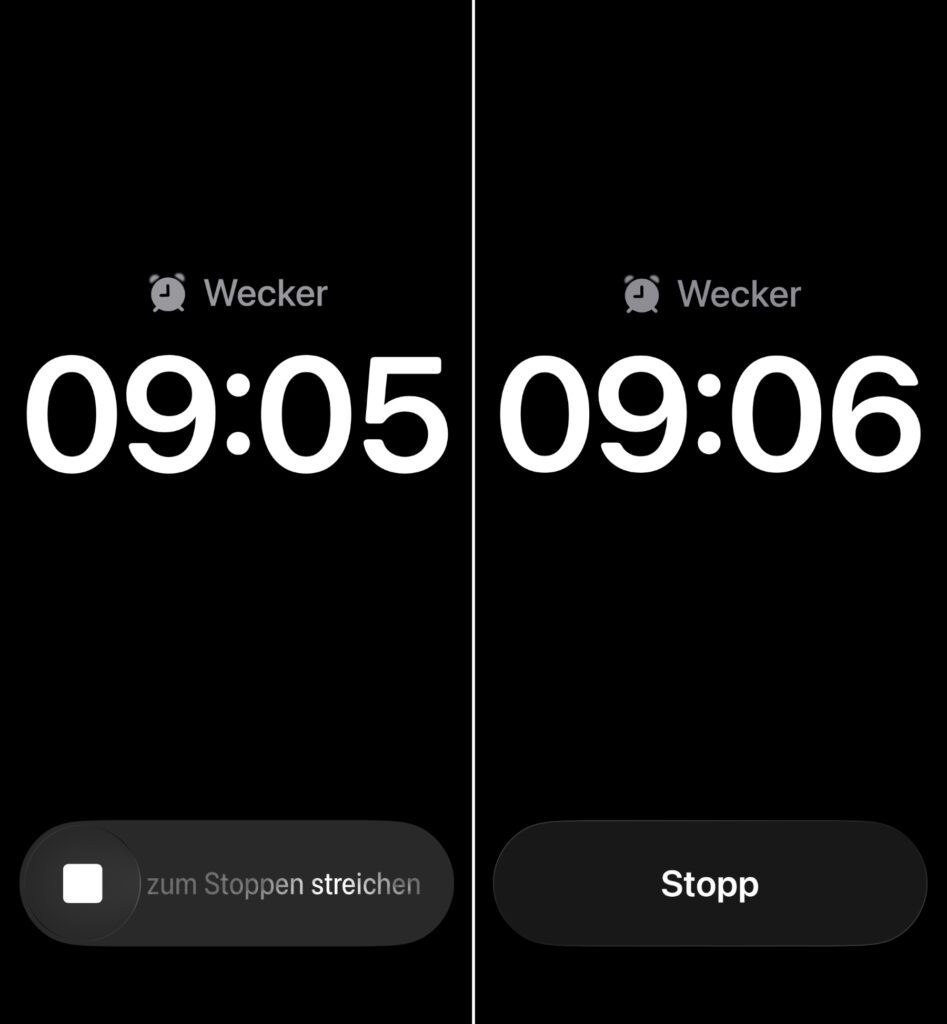Seit dem Update auf iOS 26.1 kann man beim iPhone-Wecker nur noch die Schlummern-Taste antippen. Die Stop-Taste zeigt nun einen Schiebe-Mechanismus an. Doch nicht alle sind mit der „Zum Stoppen streichen“-Funktion zufrieden, vor allem, wenn Schlummern ausgeschaltet ist und Stoppen als einzige Wecker-Option angezeigt wird. Also: Wie kann man am iPhone „Zum Stoppen streichen“ deaktivieren? Die Antwort gibt es hier!

Kapitel in diesem Beitrag:
Zum Stoppen streichen: iPhone Wecker-Funktion deaktivieren
Wer zum Stoppen eines Weckers aus der Apple Uhr App nur einmal aufs Display tippen statt einen Schalter von links nach rechts ziehen will, hat Glück. Denn es gibt eine iOS-Bedienungshilfe, die solche Zieh-Mechanismen (größtenteils) gegen einen einfachen Button austauscht.
Und so aktiviert man die Bedienungshilfe unter iOS:
- Am Apple iPhone die Einstellungen öffnen
- Darin den Listenpunkt Bedienungshilfen antippen
- Unter „Physisch und motorisch“ den ersten Punkt Tippen auswählen
- Nach ganz unten scrollen, sodass die letzte Option erscheint
- Diese Option „Einzeltippaktionen bevorzugen“ aktivieren
Vergleich: iPhone-Wecker mit deaktiviertem Stopp-Schieber
Im Folgenden habe ich zwei Screenshots gegenübergestellt. Links ist der iPhone-Wecker mit der neuen, in iOS 26.1 eingeführten Schieber-Funktion zu sehen. Rechts ist der Weckruf nach der Aktivierung der „Einzeltippaktionen bevorzugen“-Bedienungshilfe zu sehen. Auf beiden gibt es keine Schlummern-Taste, da ich diese Funktion in den Einstellungen der Weckzeit ausgeschaltet hab.
Bedienungshilfe hat keinen Einfluss auf Ausschalten- und Notruf-Schieber
Eine wichtige Frage ist hierbei natürlich, wie sich die Bedienungshilfe für die Bevorzugung von einzelnem Tippen statt Streichen auf andere iPhone-Funktionen auswirkt. Am wichtigsten war mir dabei der Ausschalten- und SOS-Bildschirm, der erscheint, wenn man die Leiser- und Seitentaste gedrückt hält.
Nachdem ich „Einzeltippaktionen bevorzugen“ aktiviert hatte, habe ich die beiden Tasten gedrückt gehalten, um diese Übersicht aufzurufen. Und siehe da: Hier werden weiterhin die Schiebe-Schalter angezeigt. Das finde ich gut, denn so wird ein versehentliches Ausschalten oder ein versehentlicher Notruf verhindert. Wäre das nicht der Fall, hätte ich die Bedienungshilfe direkt wieder abgeschaltet.
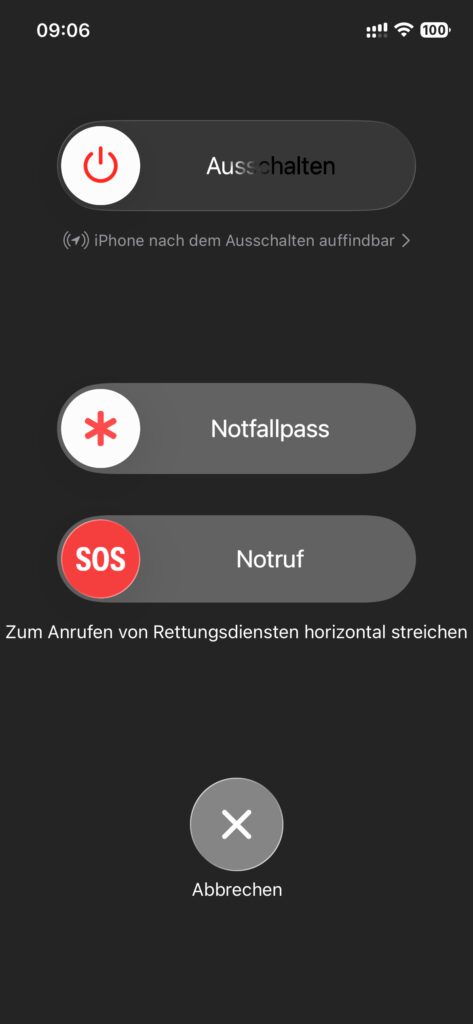
Ähnliche Beiträge
Johannes hat nach dem Abitur eine Ausbildung zum Wirtschaftsassistenten in der Fachrichtung Fremdsprachen absolviert. Danach hat er sich aber für das Recherchieren und Schreiben entschieden, woraus seine Selbstständigkeit hervorging. Seit mehreren Jahren arbeitet er nun u. a. für Sir Apfelot. Seine Artikel beinhalten Produktvorstellungen, News, Anleitungen, Videospiele, Konsolen und einiges mehr. Apple Keynotes verfolgt er live per Stream.